1、双击打开桌面上的Photoshop CC软件。

2、新建自定义的空白文档。

3、单击选工具箱中椭圆选框工具。
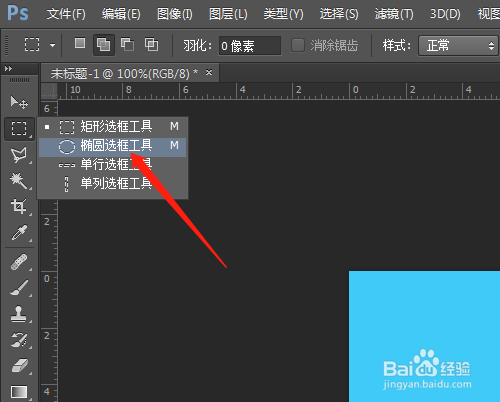
4、按Shift键绘制正圆选区,改前景色为白色,背景自定如蓝色。


5、新建图层1,选渐变工具,选项中选径向渐变。从正圆选区左上往右下拉出渐变。
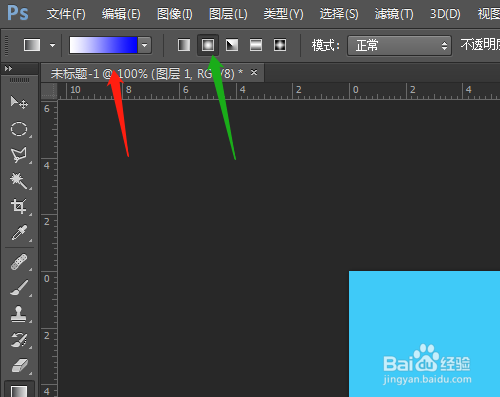

6、新建图层2,选择菜单中变换选区。
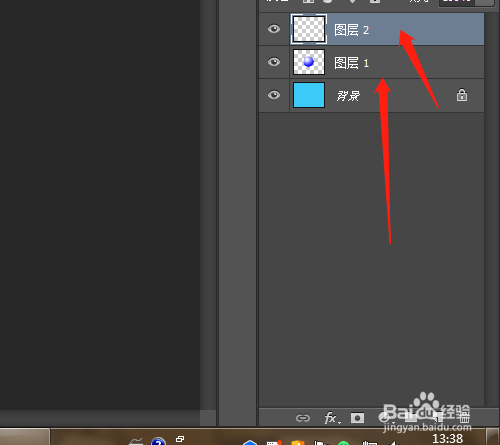
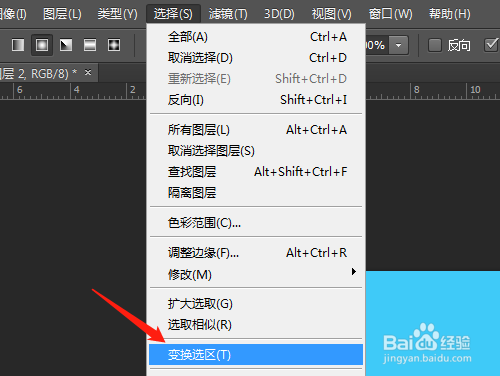
7、按Shift+Alt键变小选区,确定完成,从右下往左上拖动出渐变,取消选区。


时间:2024-10-15 10:46:36
1、双击打开桌面上的Photoshop CC软件。

2、新建自定义的空白文档。

3、单击选工具箱中椭圆选框工具。
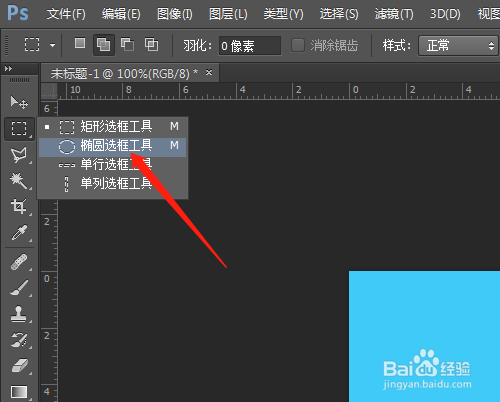
4、按Shift键绘制正圆选区,改前景色为白色,背景自定如蓝色。


5、新建图层1,选渐变工具,选项中选径向渐变。从正圆选区左上往右下拉出渐变。
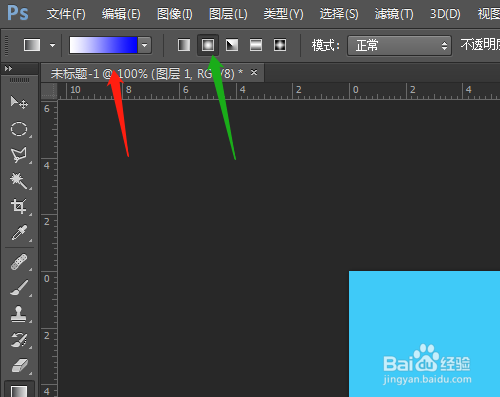

6、新建图层2,选择菜单中变换选区。
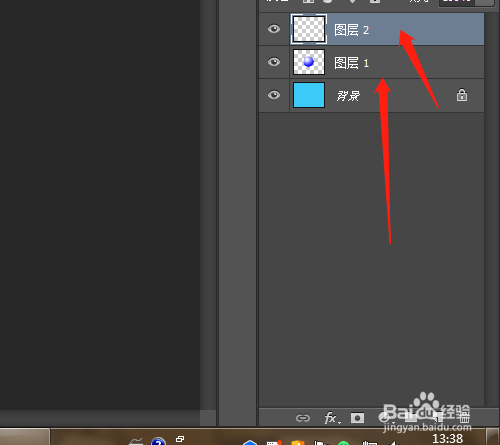
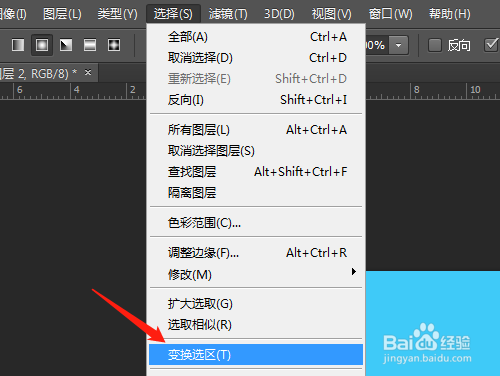
7、按Shift+Alt键变小选区,确定完成,从右下往左上拖动出渐变,取消选区。


